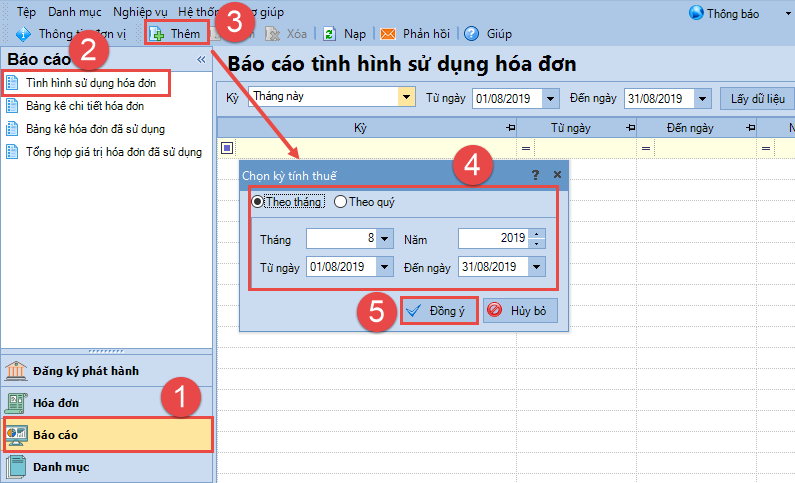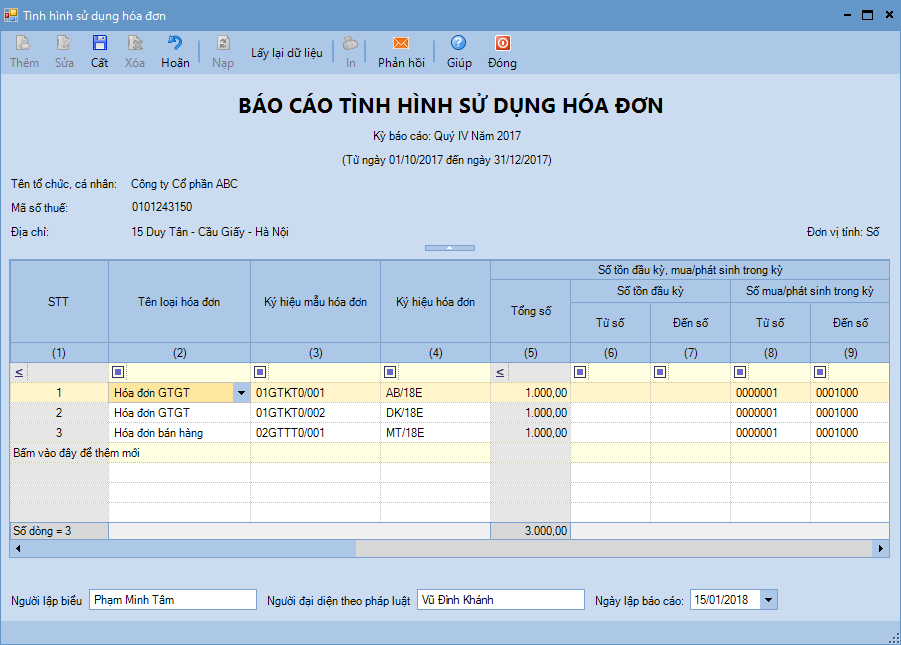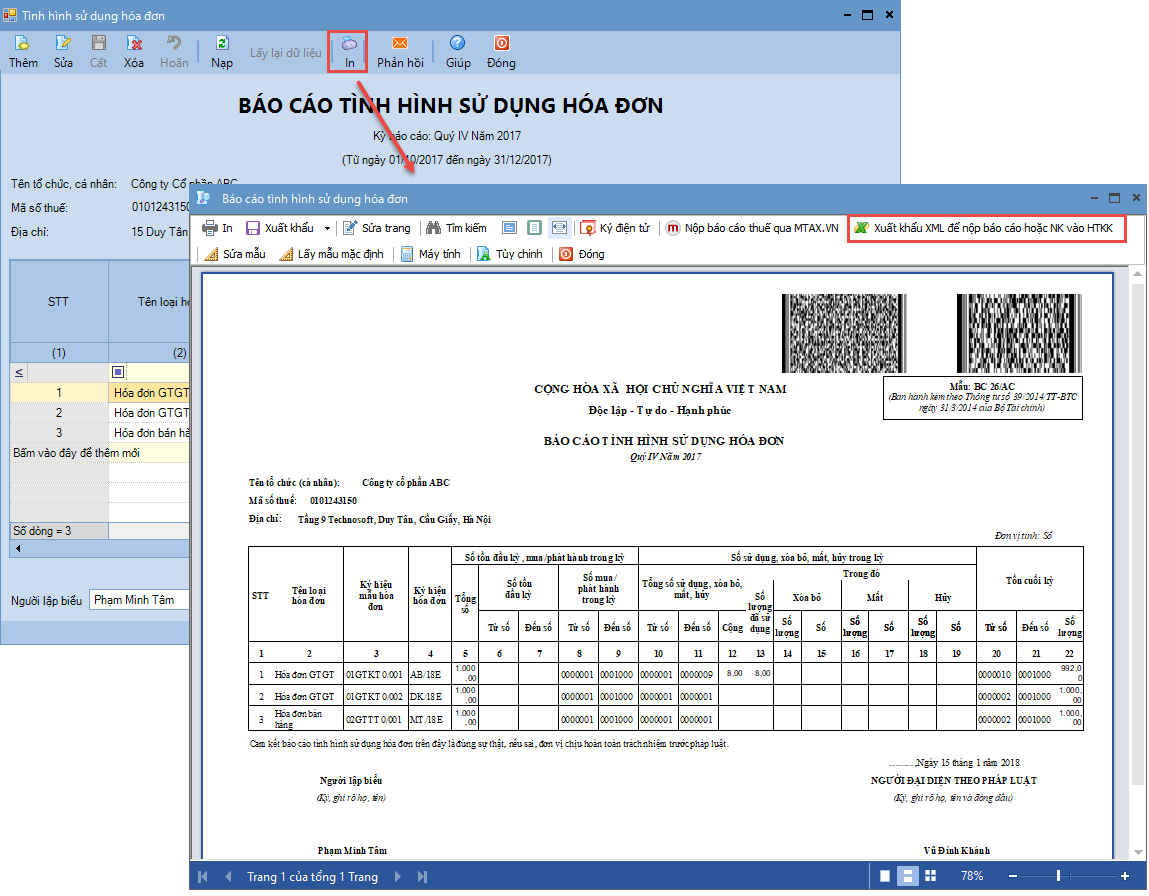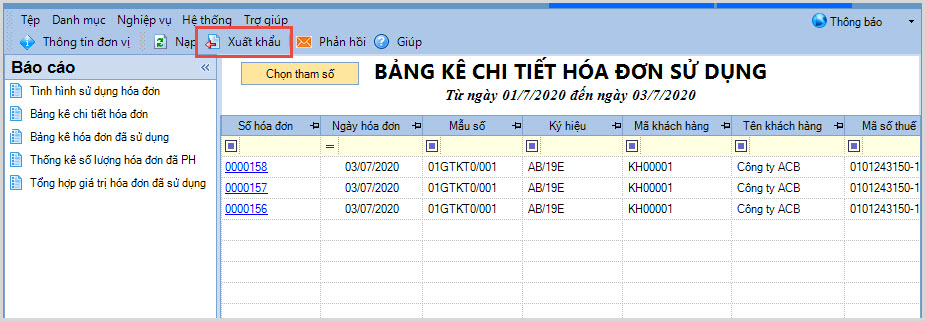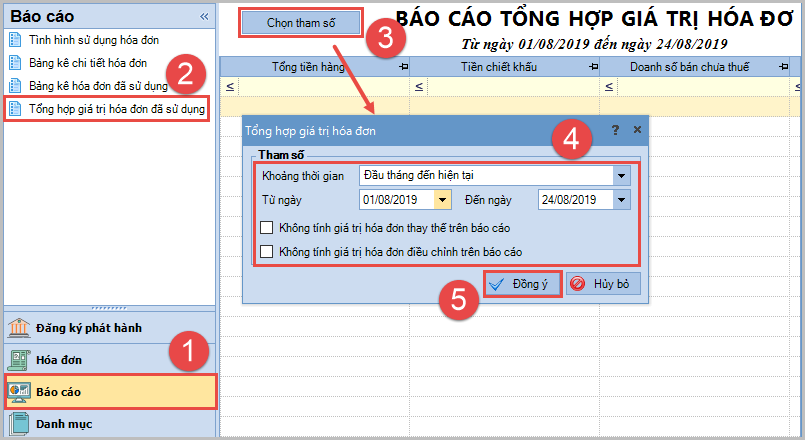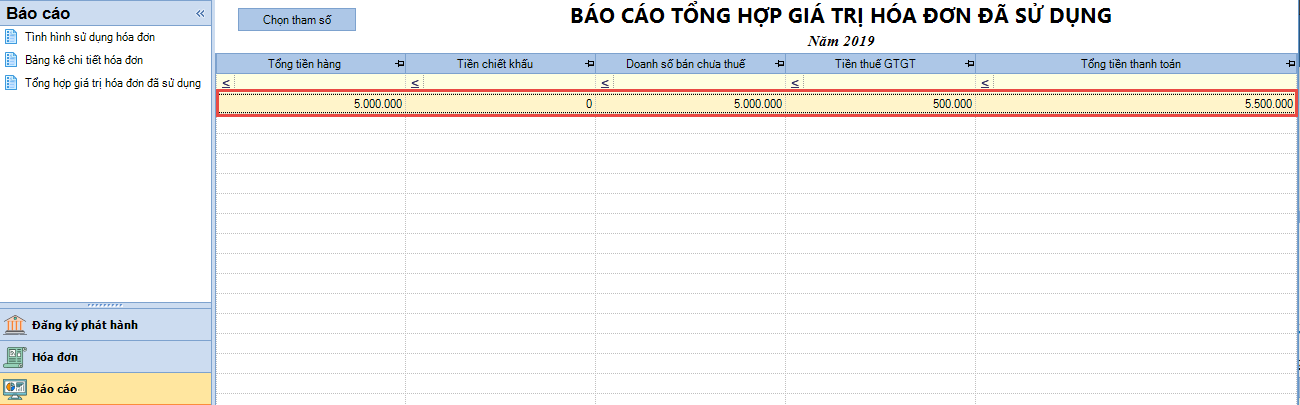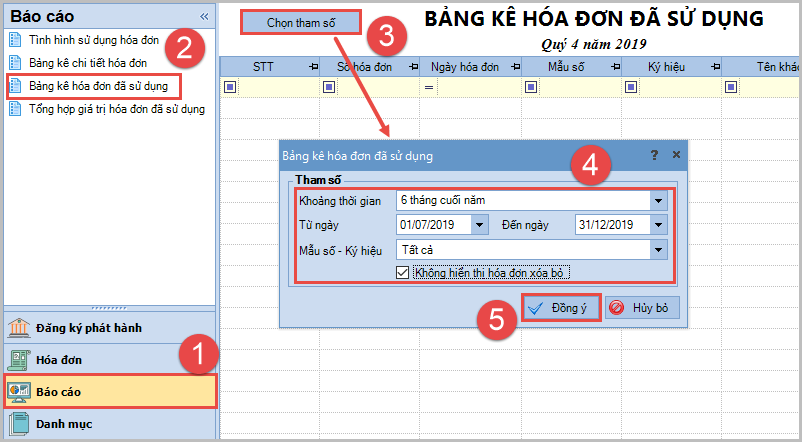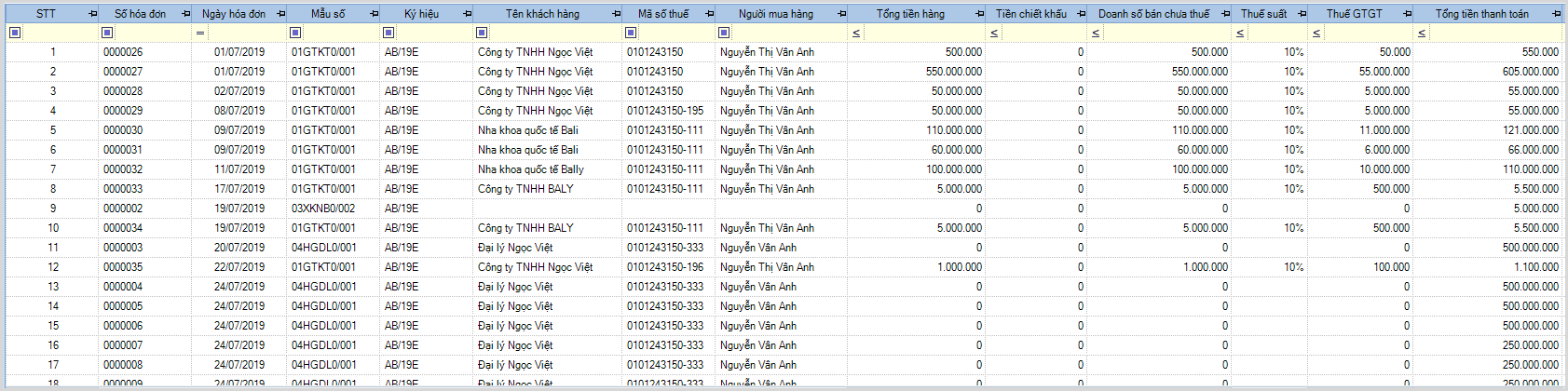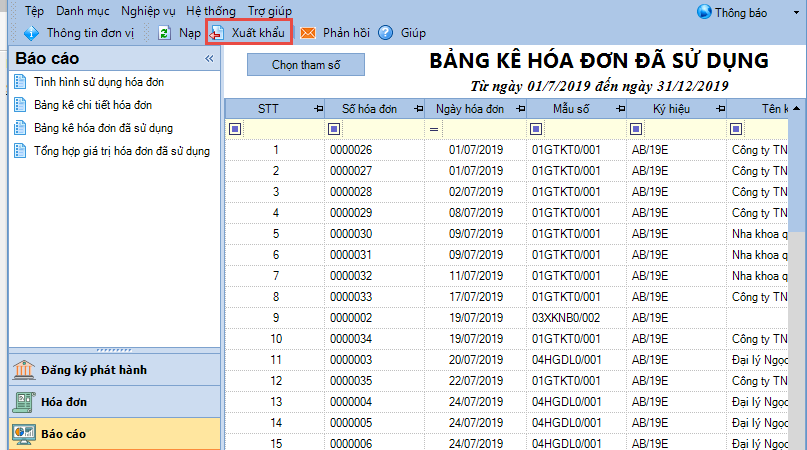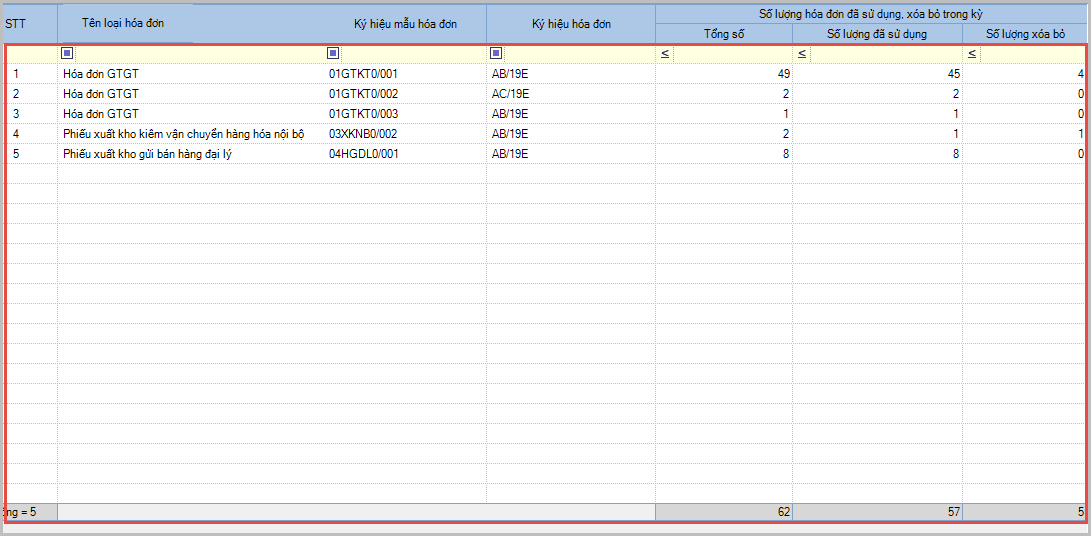1. Nội dung
Cho phép xem và in các báo cáo thống kê liên quan đến hoạt động quản lý Hóa đơn điện tử tại đơn vị, kế toán có thể xem các báo cáo sau:
| STT | Tên báo cáo | Ý nghĩa |
| 1 | Tình hình sử dụng hóa đơn | Báo cáo chi tiết về số lượng hóa đơn mua/phát sinh; đã sử dụng, xóa bỏ, mất, hủy trong kỳ của doanh nghiệp. (Ngoài các hóa đơn điện tử chương trình tự động lấy lên báo cáo, Kế toán có thể nhập thêm thông tin về tình hình sử dụng hóa đơn giấy của Doanh nghiệp) |
| 2 | Bảng kê chi tiết hóa đơn | Báo cáo thống kê hóa đơn đã phát hành tại đơn vị bán hàng, cung cấp cho kế toán thông tin chi tiết về các hóa đơn đã phát hành trong kỳ như: khách hàng, mặt hàng, hình thức thanh toán, loại tiền,… |
| 3 | Bảng kê hóa đơn đã sử dụng | Báo cáo thống kê thông tin chi tiết hóa đơn phát hành trong kỳ báo cáo |
| 4 | Tổng hợp giá trị hóa đơn đã sử dụng | Báo cáo tổng hợp giá trị hóa đơn đã xuất theo khoảng thời gian nào đó (hàng ngày, hàng tháng, hàng quý..) |
|
5
|
Thống kê số lượng hóa đơn đã phát hành | Thống kê số lượng hóa đơn đã phát hành theo khoảng thời gian nào đó (hàng ngày, hàng tháng, hàng quý..) |
2. Các bước thực hiện
Báo cáo tình hình sử dụng hóa đơn |
5. Chương trình sẽ tự động lấy dữ liệu lên báo cáo căn cứ vào thông báo phát hành và tình hình sử dụng hóa đơn tại doanh nghiệp. 6. Nhấn Cất. 7. Nhấn In, sau đó chọn chức năng Xuất khẩu XML để nộp báo cáo hoặc NK vào HTKK. 8. Sau khi xuất khẩu xong, thực hiện nộp báo cáo cho cơ quan thuế. |
| Bảng kê chi tiết hóa đơn |
| 1. Vào phân hệ Báo cáo, chọn báo cáo Bảng kê chi tiết hóa đơn. 2. Nhấn Chọn tham số và khai báo khoảng thời gian cần xem báo cáo. 3. Nhấn Đồng ý. 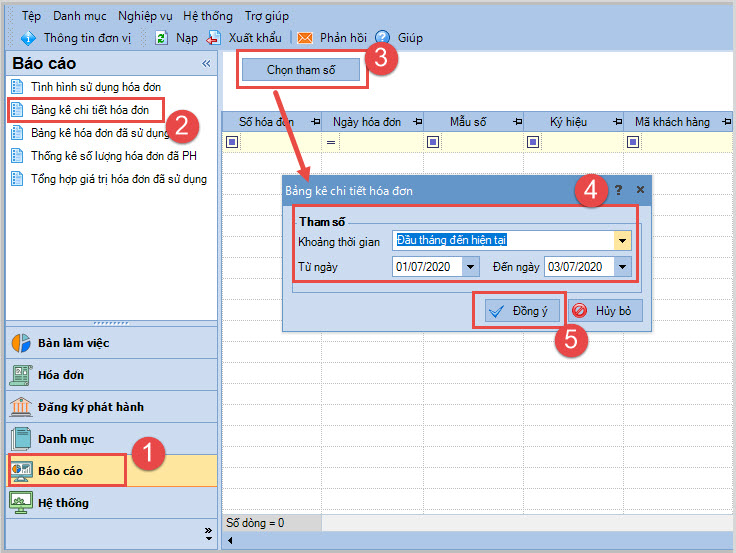 4. Chương trình sẽ tự động lấy dữ liệu lên báo cáo căn cứ vào các hóa đơn đã phát hành trong kỳ. 4. Chương trình sẽ tự động lấy dữ liệu lên báo cáo căn cứ vào các hóa đơn đã phát hành trong kỳ.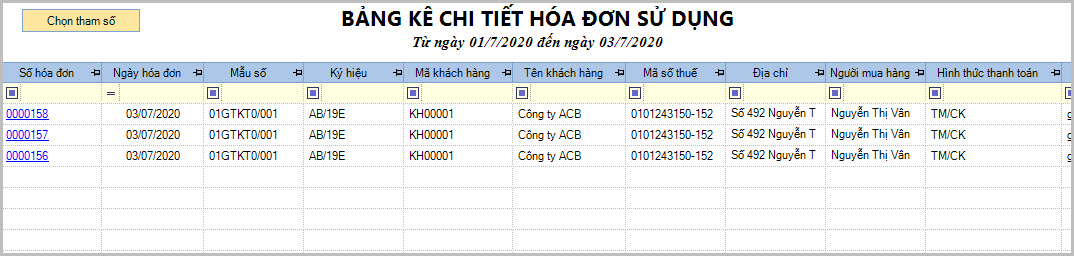
5. Nhấn Xuất khẩu nếu muốn lưu báo cáo về máy để lưu trữ.
Lưu ý: Đơn vị có thể thiết lập thêm các trường thông tin hiển thị trên Bảng kê chi tiết hóa đơn sử dụng theo nhu cầu. Xem hướng dẫn chi tiết tại đây. |
Tổng hợp giá trị hóa đơn đã sử dụng |
|
1. Vào phân hệ Báo cáo, chọn Tổng hợp giá trị hóa đơn đã sử dụng. 2. Nhấn Chọn tham số và khai báo khoảng thời gian cần xem báo cáo.
3. Nhấn Đồng ý. Chương trình tự động tổng hợp số liệu lên báo cáo.
|
Bảng kê hóa đơn đã sử dụng |
|
1. Vào phân hệ Báo cáo, chọn Bảng kê hóa đơn đã sử dụng. 2. Nhấn Chọn tham số\ thiết lập điều kiện thống kê báo cáo. 3. Không hiển thị hóa đơn xóa bỏ.
4. Nhấn Đồng ý.
5. Chương tự động lấy dữ liệu lên báo cáo.
6. Nhấn Xuất khẩu nếu muốn lưu báo cáo về máy để lưu trữ.
|
Thống kê số lượng hóa đơn đã phát hành
1. Vào phân hệ Báo cáo\ chọn Thống kê số lượng hóa đơn đã phát hành.
2. Chọn kỳ báo cáo\ nhấn Lấy dữ liệu.3. Chương trình tự động lấy dữ liệu lên báo cáo.